Netgear PTV2000 Installation Manual [de]
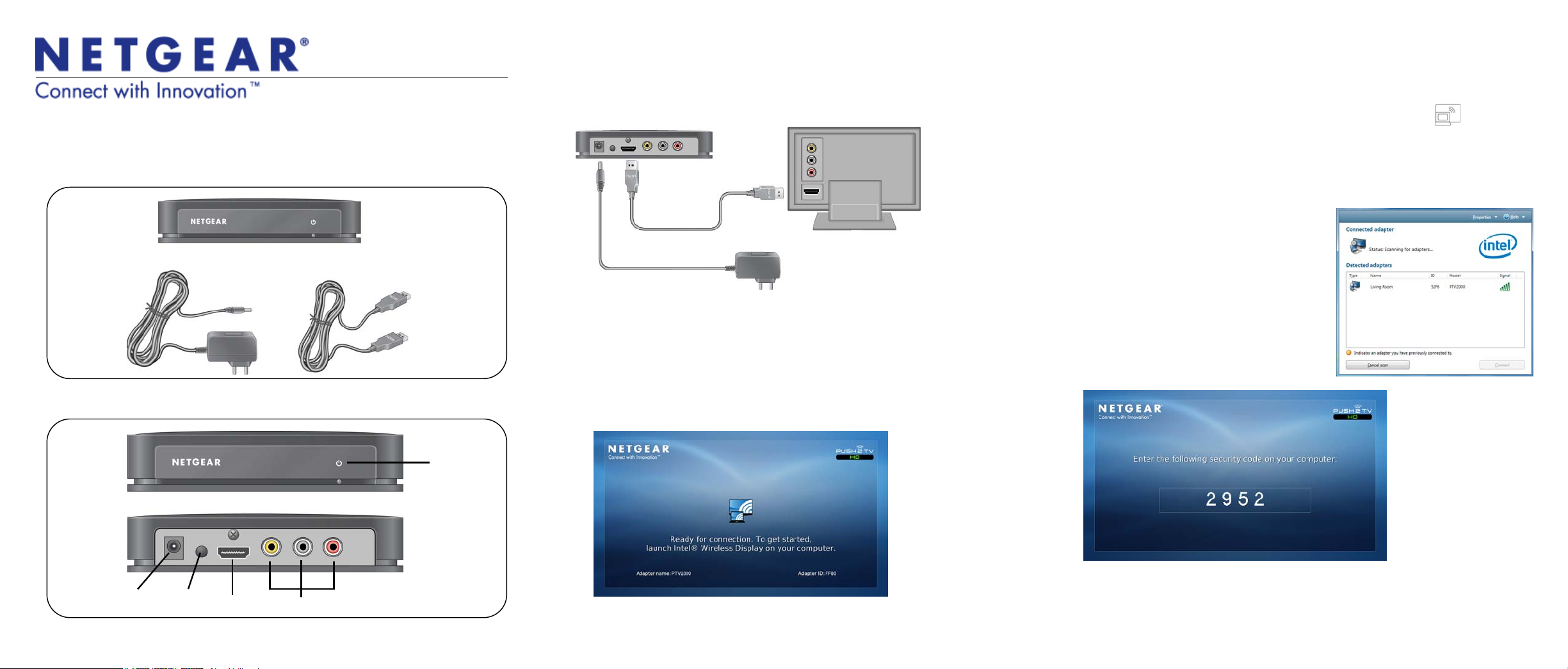
Installationsanleitung
Push2TV-HDTV-Adapter für Intel® Wireless Display
Lieferumfang
Push2TV
Netzkabel
HDMI-Kabel
Push2TV: Vorder- und Rückansicht
Installation
So wird der Push2TV-Adapter installiert und eingerichtet:
1. Schließen Sie den Push2TV-Adapter an Ihren Fernseher an, und stecken Sie das
Netzkabel ein.
Die LED des Push2TV-Adapters leuchtet rot, wenn der Adapter gestartet wird.
Anschließend leuchtet sie gealb, um anzuzeigen, dass der Adapter bereit, aber noch
nicht mit dem Computer verbunden ist.
2. Schalten Sie den Fernseher ein, und wählen Sie die korrekte Eingangsquelle für
Ihren Fernseher aus.
• Wenn Sie nicht sicher sind, welche Eingangsquelle zu verwenden ist, schlagen
Sie diese Information bitte in der Bedienungsanleitung des Fernsehgeräts nach.
• Nach maximal 30 Sekunden erscheint der Bildschirm
(Bereit für Verbindung) auf Ihrem Fernseher.
Ready for Connection
Falls Sie diesen Bildschirm nicht sehen, prüfen Sie bitte, ob die TV-Eingangsquelle
auf den Port eingestellt ist, mit dem der Push2TV-Adapter verbunden ist und ob alle
Kabel fest in die Anschlüsse gesteckt sind.
3. Rufen Sie auf Ihrem Laptop die Intel Wireless Display-Software auf. Es gibt zwei
Möglichkeiten, dies zu tun:
• Sofern Ihr Laptop über einen Knopf oder eine Taste des Typs
drücken Sie diese.
• Wählen Sie unter Windows Start aus. Geben Sie Intel Wireless Display in das
Suchfeld ein. Wählen Sie die Intel Wireless Display-Software aus und führen Sie
sie aus.
4. Verwenden Sie die Intel Wireless Display-Software zur Suche nach dem Push2TV-
Adapter.
Auf dem Bildschirm rechts sehen Sie, dass
die Intel Wireless Display-Software den
Wireless-Adapter gefunden hat.
5. Doppelklicken Sie auf den erkannten
Push2TV-Adapter, um eine Verbindung
herzustellen. Die LED am Push2TV-Adapter
blinkt daraufhin grün.
6. Wenn Sie den Laptop erstmals mit dem
Push2TV-Adapter verbinden, wird ein
vierstelliger Sicherheitscode auf dem
Fernseher angezeigt. Geben Sie diesen
vierstelligen Sicherheitscode in die Intel
Wireless Display-Software ein.
verfügt,
Strom Ein/Aus
HDMI
FBAS
LED
7. Nach ein paar Sekunden erscheint der Bildschirm Ihres Laptops auf dem Fernseher.
Die LED am Push2TV-Adapter leuchtet grün.
Ihr Push2TV für Intel Wireless Display ist nun einsatzbereit.
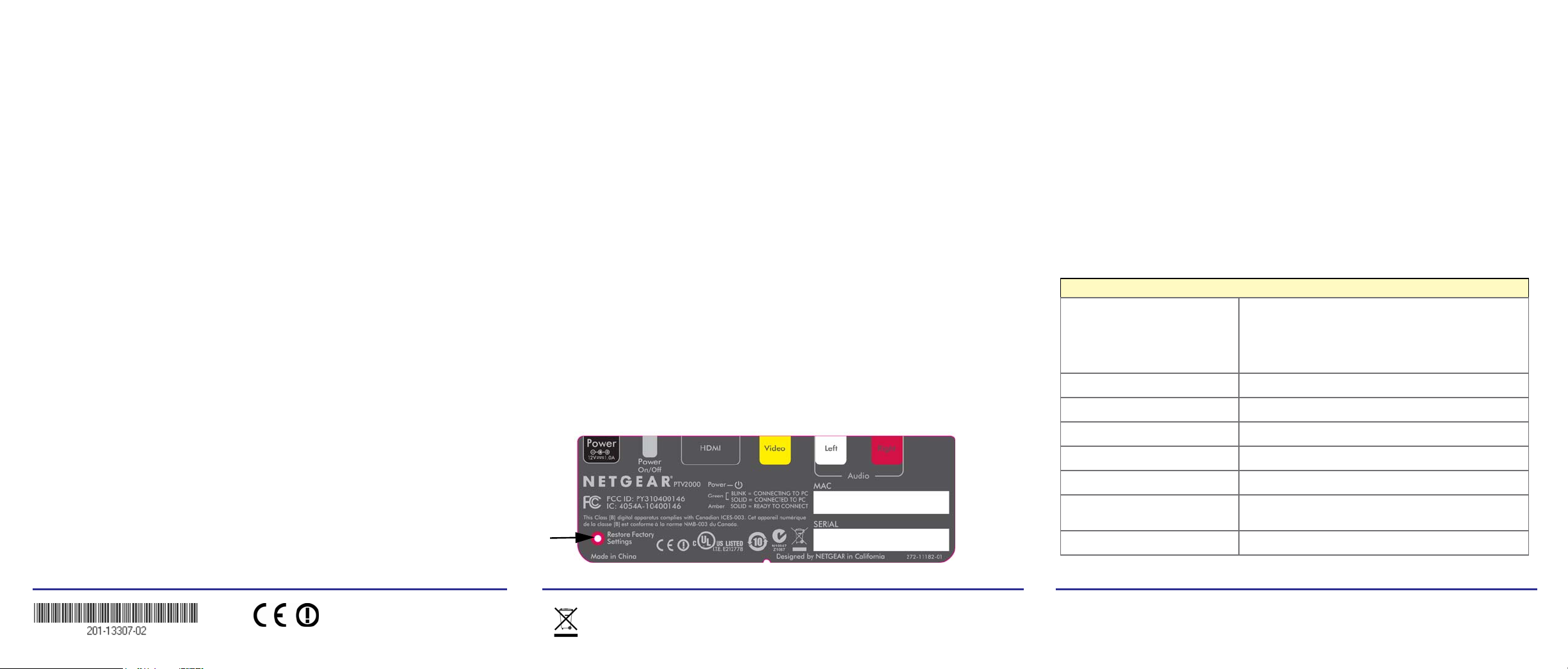
Anpassen der Bildschirmanzeige des
Fernsehers
Sie können die Bildschirmanzeige auf dem Fernseher anpassen:
• Klicken Sie dazu auf dem Intel Wireless Display auf die Schaltfläche Properties
(Eigenschaften). Wählen Sie anschließend die Option Resize TV picture
(Fernsehbildgröße ändern), und passen Sie das Bild mithilfe der Plus- und MinusSymbole an.
• Öffnen Sie zum Entfernen der schwarzen Balken auf beiden Seiten des Fernsehbilds die
Grafikeigenschaften, und ändern Sie die Auflösung zu 1280 x 720. Unter Umständen
erscheinen daraufhin schwarze Balken auf dem Laptop-Display
Grafikeigenschaften und deaktivieren Sie die Option preserve aspect ratio
(Bildschirmformat beibehalten), um die schwarzen Balken zu entfernen.
. Öffnen Sie die
Häufig gestellte Fragen
1. Ist es möglich, auf dem Fernseher einen anderen Inhalt anzuzeigen als auf dem Laptop?
Ja, Sie müssen Ihre Einstellung der Bildschirmanzeige zu "extend mode" (erweiterter
Modus) ändern.
2. Kann ich Intel Wireless Display weiter verwenden, wenn ich den Laptopdeckel schließe?
Durch Schließen des Laptopdeckels wird das System in den Ruhezustand versetzt oder
ganz ausgeschaltet, und die Verbindung wird getrennt. Wenn Sie dies ändern möchten,
gehen Sie unter Windows zu Start > Suchen, geben Sie Closing the lid (Laptopdeckel
schließen) in das Suchfeld ein, und ändern Sie die Einstellung zu do nothing (Nichts
unternehmen).
3. Warum können einige DVDs and Blu-ray-Discs nicht abgespielt werden?
Viele DVDs sind mit einem Kopierschutz ausgestattet, der das Abspielen über Intel
Wireless Display mit einer älteren Softwareversion als v2.1.0.0 verhindert. Eigene Inhalte,
die Sie selbst auf eine DVD gebrannt haben, lassen sich jedoch abspielen.
4. Kann ich meinen Laptop stumm schalten und trotzdem Videos mit Ton ansehen?
Ja. Selbst wenn Ihr Laptop stumm geschaltet ist, hören Sie über den Fernseher weiterhin
den Ton.
5. Warum sehen Text und Grafiken auf dem Fernseher verschwommen oder unscharf aus?
Bei der Verwendung von FBAS-Videokabeln kann es sein, dass Text und Grafiken schwer
erkennbar sind. Die Bildqualität von Videos ist jedoch gut. Für ein optimales
Fernseherlebnis empfehlen wir HDTV.
6. Welche Wireless Router sind zu Intel Wireless Display kompatibel?
Wenn die Verbindung über das 5-GHz-Netzwerk hergestellt wird, funktioniert Intel
Wireless Display nur mit Wireless WiFi Softwareversion 14.0 oder neuer. Intel Wireless
Display ist jedoch zu jedem beliebigen 2,4-GHz-Wi-Fi-Router kompatibel. Wenn Ihr
Router sowohl 2,4 GHz als auch 5 GHz unterstützt und Sie eine ältere Softwareversion
verwenden, sollten Sie die Verbindung zum Laptop über das 2,4-GHz-WLAN herstellen.
7. Wie behebe ich die Verzögerung beim Cursor?
Die Verzögerung lässt sich nicht ändern, aber Sie können den Cursor am Fernseher ganz
deaktivieren und stattdessen den Laptop zur Navigation benutzen. Stellen Sie dazu eine
Verbindung zum Adapter her und klicken Sie auf Properties (Eigenschaften).
8. Was mache ich, wenn eine Windows-Firewall-Sicherheitsmeldung angezeigt wird?
Gehen Sie unter Windows zu Start > Search (Suchen), und geben Sie Allow a program
through a Windows Firewall (Programm durch die Firewall kommunizieren lassen) in
das Suchfeld ein. Fügen Sie die WiDiApp- und Wireless PAN DHCP-Server der Liste
zulässiger Programme hinzu. Achten Sie darauf, dass die Kontrollkästchen private
(privat) und public (öffentlich) aktiviert sind. Falls Sie nicht die Windows-Firewall
verwenden, sollten Sie die Bedienungsanleitung zu Ihrer jeweiligen Firewall lesen.
9. Was mache ich, wenn der Laptop-Inhalt nicht mehr auf dem Fernseher angezeigt wird?
Überprüfen Sie mithilfe von Intel Wireless Display die WLAN-Verbindung, und stellen Sie
bei Bedarf eine neue Verbindung zum Push2TV-Adapter her. Falls das Problem dadurch
nicht behoben wird, verkürzen Sie die Entfernung zwischen dem Laptop und dem
Push2TV-Adapter oder bewegen Sie ihn an einen Ort, von dem aus eine
ununterbrochene Sichtverbindung zum Push2TV-Adapter besteht. Sie können auch
versuchen, den Kanal des Wi-Fi-Routers zu ändern.
Weitere Informationen finden Sie in der Hilfe zu Intel Wireless Display.
10. Wie kann ich die werkseitigen Voreinstellungen auf dem Push2TV-Adapter
wiederherstellen?
Die Reset-Taste zum Wiederherstellen der werkseitigen Voreinstellungen befindet sich
auf der Unterseite des Geräts.
Technischer Support
Vielen Dank, dass Sie sich für Produkte von NETGEAR entschieden haben.
Nach der Installation des Geräts können Sie das Produkt unter www.netgear.de/registrierung
registrieren. Die Seriennummer finden Sie auf dem Etikett Ihres Produkts. Die Registrierung
ist Voraussetzung für die Nutzung des telefonischen Supports. Die Registrierung über die
NETGEAR-Website wird dringend empfohlen. Produkt-Updates und Internetsupport finden
Sie unter http://www.netgear.de/support oder unter http://kbserver.netgear.com
(englischsprachig)
Ihres Push2TV-Adapters finden Sie im Benutzerhandbuch
Weitere Informationen zur Aktualisierung Ihrer Intel Wireless Display-Software finden Sie
unter www.intel.com/go/wirelessdisplayupdate.
Die vollständige DoC finden Sie auf der NETGEAR-Website mit der EUKonformitätserklärung unter: http://kb.netgear.com/app/answers/detail/a_id/11621/
Kompatible Laptops • Intel Core i3-, i5- oder i7-Prozessor
Netzwerkschnittstelle Drahtloses Netzwerk des Typs IEEE 802.11 a/b/g/n
Strom 12 V/1 A
Abmessungen (T x B x H) 106 mm x 138 mm x 32 mm
Gewicht 180 g
Betriebstemperatur 0 bis 40 ºC
Elektromagnetische
Verträglichkeit
Netzteil-Sicherheitszulassung CE-Zeichen, kommerziell UL-gelistet (UL 1950), C-Tick
. Weitere Informationen zur Einrichtung, Konfiguration und Verwendung
.
Technische Daten
• Intel Graphics Media Accelerator HD-Grafikkarte
• Intel WiFi Link-WLAN-Adapter
• Microsoft Windows 7-Betriebssystem
• Intel Wireless Display-Software
CE-Zeichen, kommerziell; FCC Teil 15, Klasse B; EN
55 022 (CISPR 22) Klasse B, C-Tick
März 2011
Dieses Symbol wurde in Übereinstimmung mit der EU-Richtlinie 2002/96/EG zu Elektro- und
Elektronik-Altgeräten (WEEE-Richtlinie) hier angebracht. Die Entsorgung dieses Produkts innerhalb
der Europäischen Union sollte in Übereinstimmung mit den in Ihrem Land zur Implementierung der
WEEE-Richtlinie geltenden Gesetzen gehandhabt werden.
© 2011 NETGEAR, Inc. Alle Rechte vorbehalten. NETGEAR und das NETGEAR-Logo sind eingetragene
Marken von NETGEAR, Inc. in den USA und/oder anderen Ländern. Andere Marken- und Produktnamen sind
Marken oder eingetragene Marken der jeweiligen Inhaber. Informationen können ohne vorherige Ankündigung
geändert werden.
